| 일 | 월 | 화 | 수 | 목 | 금 | 토 |
|---|---|---|---|---|---|---|
| 1 | 2 | 3 | 4 | 5 | ||
| 6 | 7 | 8 | 9 | 10 | 11 | 12 |
| 13 | 14 | 15 | 16 | 17 | 18 | 19 |
| 20 | 21 | 22 | 23 | 24 | 25 | 26 |
| 27 | 28 | 29 | 30 |
- 아이폰 배경화면
- 구글안드로이드
- 하루한마디영어
- 인기있는 블로그 만들기
- 안드로이드 개발
- 안드로이드
- 안드로이드 배경화면
- 아이폰 바탕화면
- 안드로이드폰
- objective-c
- 안드로이드 개발 2.0
- 구글 안드로이드 개발
- 스마트폰 배경화면
- 안드로이드2.0개발
- MapView
- 영어
- 안드로이드 바탕화면
- 안드로이드개발
- 안드로이드2.0
- android
- sky 시리우스폰
- 안드로이드 개발 2.0 강좌
- Form Stuff
- 구글 안드로이드
- SKY 시리우스
- 안드로이드 2.0 개발
- 하루 한마디 영어
- 안드로이드 개발 강좌
- 스카이 안드로이드폰 시리우스 K양 동영상
- 스카이 안드로이드폰 시리우스
- Today
- Total
목록안드로이드2.0개발 (10)
moozi
 Gallery 만들기
Gallery 만들기
Gallery는 이미지등 아이템을 가로로 스크롤 되게 보여주며, 선택한 아이템을 가운데로 위치하게 해주는 뷰(view)입니다. 먼저 Gallery 구현 결과화면을 보겠습니다. [ Gallery 구현 결과 ] 안드로이드 개발자 사이트의 내용을 토대로 살펴봅니다. 1. 먼저 다음과 같이 프로젝트를 생성합니다. 2. 다음 이미지들을 바탕화면에 저장한후 이클립스 왼쪽 프로젝트 탐색기에서 res -> drawable-hdpi 폴더에 마우스로 끌어다 놓습니다. 그러면 다음과 같이 됩니다. 3. 이클립스 왼쪽 프로젝트탐색기에서 res -> layout -> main.xml 을 열어 다음과 같이 편집합니다. 4. 프로젝트탐색기에서 res -> values 에 attr.xml 을 생성합니다. 다음 그림을 참고하세요 먼저..
 Activity 이야기
Activity 이야기
[ 안드로이드 개발 2.0 ] Activity 이야기 이클립스에서 안드로이드 프로젝트를 만들면 생성되는 클래스들은 기본적으로 Activity클래스를 상속받습니다. [ Activity 패키지를 import 하고, Activity 클래스를 상속받은 모습 ] HelloAndroid 예제의 코드를 잠시 보면, public class HelloAndroid extends Activity { .... 굵은 글씨를 보면 HelloAndroid 클래스가 Activity 클래스를 상속받고 있음을 볼 수 있습니다. Activity의 정의를 안드로이드 개발자 사이트에서는 다음과 같이 이야기 합니다. (갑자기 영어가 나와서 죄송...) An activity is a single, focused thing that the us..
 자동완성텍스트뷰( AutoCompleteTextView ) 구현하기
자동완성텍스트뷰( AutoCompleteTextView ) 구현하기
[ 안드로이드 개발 2.0 ] 자동완성텍스트뷰( AutoCompleteTextView ) 구현하기 자동완성기능은 검색할 때 검색키워드를 일부만 입력해도( 예를 들면 android 를 검색시 a 만 먼저입력 ) 입력한 문자로 시작되는 단어나 입력한 문자가 포함된 단어들을 쭉 나열해서 보여주는 것을 말합니다. 네이버나 다음과 같은 검색사이트에서 검색할 때 많이 경험해 본 기능일 것입니다. 먼저 실행 결과를 잠시 보겠습니다. 처음 실행하면 위와 같습니다. 텍스트뷰에 ko 라고 입력하면 다음과 같이 됩니다. ko가 포함된 나라 이름들이 검색되는 것을 볼 수 있습니다. 그럼, 안드로이드 개발자 사이트의 내용을 기준으로 살펴보도록하겠습니다. 1. 다음과 같이 이클립스에서 프로젝트를 생성합니다. 2. 왼쪽 프로젝트..
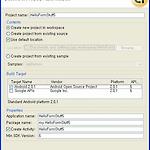 [ 안드로이드 개발 2.0 ] 폼 구성요소(Form Stuff) 5 - 토글버튼(ToggleButton)
[ 안드로이드 개발 2.0 ] 폼 구성요소(Form Stuff) 5 - 토글버튼(ToggleButton)
토글버튼은 클릭할때 마다 텍스트가 변경되는 버튼을 말합니다. 즉 on off 가 서로 교대로 나타나게 됩니다. 이번 강좌 역시 안드로이드 개발자 사이트의 내용을 토대로 살펴봅니다. 1. 다음과 같이 이클립스에서 프로젝트를 생성합니다. 2. 왼쪽 프로젝트 탐색기 에서 res -> layout -> main.xml 파일을 열어서 다음 코드를 붙여넣기 합니다. 위 코드에서 토글버튼에 나타나는 Text를 지정하지 않았음을 기억하기 바랍니다. 3. 다음에는 왼쪽 프로젝트 탐색기에서 src -> my.HelloFormStuff5 -> HelloFormStuff5.java 를 열어서 다음을 덮어쓰기 합니다. package my.HelloFormStuff5; import android.app.Activity; impo..
 [ 안드로이드 개발 2.0 ] RelativeLayout 출력하기
[ 안드로이드 개발 2.0 ] RelativeLayout 출력하기
[ 안드로이드 개발 2.0 ] RelativeLayout 출력하기 RelativeLayout은 버튼이나 텍스트박스 같은 구성요소들의 위치를 서로 상대적(Relative)으로 배치 할 수 있는 레이아웃입니다. 안드로이드 개발자사이트의 내용을 참고하여 진행합니다. 1. 다음과 같이 프로젝트를 생성합니다. 2. res > layout > main.xml 파일을 엽니다. 3. main.xml 파일의 소스코드를 수정합니다. (다음 코드를 복사해서 붙여넣기 합니다.) 4. Run -> Run 을 선택하여 실행합니다. [ RelativeLayout 실행 결과화면 ] xml 코드를 살펴보겠습니다. android:id="@+id/label" => label 입니다. android:text="Type here:" => l..
 [ 안드로이드 개발 2.0 ] LinearLayout 출력해보기
[ 안드로이드 개발 2.0 ] LinearLayout 출력해보기
[ 안드로이드 개발 2.0 ] LinearLayout 출력해보기 이번 강좌에서는 LinearLayout 을 출력해보겠습니다. 역시 안드로이드 개발자사이트의 Tutorial을 참고하여 진행해 보겠습니다. 1. 다음과 같이 새 프로젝트를 생성합니다. 2. 왼쪽 탐색기에서 res -> layout -> main.xml 파일을 엽니다. 3. 왼쪽 하단의 main.xml 탭을 눌러서 소스를 엽니다. 4. 코드를 수정합니다. (아래 코드를 붙여넣기 합니다.) 5. 메뉴에서 Run -> Run 을 선택하고, Run As 창에서 Android Application을 클릭후 OK를 누릅니다. 6. 결과화면입니다. 이번 결과화면 역시 버튼을 눌러야 볼 수 있었습니다. LinearLayout 은 main.xml 파일에서 코..
 [ 안드로이드 개발 2.0] Hello Android 출력하기
[ 안드로이드 개발 2.0] Hello Android 출력하기
[ 안드로이드 개발 2.0] Hello Android 출력하기 프로그램밍언어를 처음 공부할 때 책에서 일반적으로 처음 접하는 프로그램이 "Hello World"와 같은 문자를 출력하는 것입니다. 안드로이드 개발자 사이트도 예외는 아니어서 "Hello Android"를 출력하는 예제를 소개하고 있습니다. 이번 강좌에서는 "Hello Android"를 출력 예제를 다루도록 하겠습니다. 1. 먼저 AVD(Android Virtual Device)를 생성해 두어야 합니다. (AVD생성은 http://moozi.tistory.com/26 글을 참조하세요) 2. 이클립스에서 새로운 안드로이드 프로젝트를 생성합니다. 1) File -> New -> Project 선택 2) New Project창에서 Android P..
 [ 안드로이드 개발 2.0 ] 개발환경구축하기5 - Virtual Device 생성
[ 안드로이드 개발 2.0 ] 개발환경구축하기5 - Virtual Device 생성
[ 안드로이드 개발 2.0 ] 개발환경구축하기5 - Virtual Device 생성 Virtual Device는 안드로이드폰 에뮬레이터를 말합니다. 이것은 사용자컴퓨터에서 가상의 안드로이드폰을 실행하는 것입니다. 이클립스 툴바에서 핸드폰모양 버튼을 클릭합니다. Android SDK and AVD Manager창의 왼쪽패널에서 Virtual Devices를 선택하면, 생성된 AVD(Android Virtual Device)가 아무것도 없음을 알 수 있습니다. New버튼을 클릭해서 AVD를 만들어 보겠습니다. Create new AVD 창에서 Name을 입력하고, Target은 Android 2.0 을 선택합니다. 그리고 Create AVD 버튼을 누릅니다. 중간에 해상도등 설정하는 조그만 창이 나오면 그냥..
 [ 안드로이드 개발 2.0 ] 개발환경구축하기4 - Available Package 추가등록
[ 안드로이드 개발 2.0 ] 개발환경구축하기4 - Available Package 추가등록
[ 안드로이드 개발 2.0 ] 개발환경구축하기4 - Available Package 추가등록 이번에 할 작업은 Available Packages 추가등록입니다. 이클립스의 툴바에서 핸드폰모양버튼을 클릭합니다. Android SDK adn AVD Manager창 왼쪽패널에서 Availble Packages를 선택합니다. 오른쪽에 보면 버젼별로 나와 있는데, 필자는 가장 최근버젼만 선택하였습니다. (위의 세개와 맨 마지막 항목에 체크하세요) 그리고나서 Install Selected를 누릅니다. 다음 Choose Packages to Install 창에서 오른쪽하단의 Accept All 체크박스를 클릭한 후 Install Accepted 버튼을 누릅니다. [ 인스톨이 진행중인 모습 ] 참고로 이 과정이 시간이..
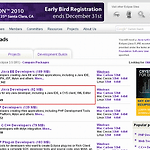 [ 안드로이드 개발 2.0 ] 개발환경구축하기2 - 이클립스다운로드
[ 안드로이드 개발 2.0 ] 개발환경구축하기2 - 이클립스다운로드
[ 안드로이드 개발 2.0 ] 개발환경구축하기2 - 이클립스다운로드 이클립스는 통합개발환경(IDE)을 제공하는 Tool입니다. http://www.eclipse.org/ => 이클립스 홈페이지입니다. Download 메뉴를 클릭한 후, 두번째 항목을 선택합니다. 첫번째 항목인 Eclipse IDE fro Java EE Developers (189 MB) 보다는 두번째 항목인 Eclipse IDE for Java Developers(92MB)가 안드로이드개발에 더 적합합니다. 그림에서 빨간색 박스로 표시한 부분 을 클릭하여 다운로드합니다. 필자가 이글을 작성할 당시 이클립스버젼은 Galileo Eclipse 3.5 입니다.
